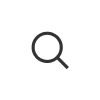همکاری با ما
سیستم حسابداری مالی نرم افزار یکپارچه مالی و حسابداری اوراش (بخش اول)
در این ویدیوی آموزشی از مجموعه آموزشهای سیستم یکپارچه مالی اوراش، مدیر مرکز اموزش گروه نرم افزاری اوراش، به آموزش کلیات سیستم حسابداری مالی اوراش میپردازند.
- زمان مطالعه: 2 دقیقه
- مرکز آموزش اوراش
- آخرین بروزرسانی: 26 آذر 1403
آموزش سیستم حسابداری مالی نرم افزار یکپارچه مالی و حسابداری اوراش (بخش اول)
وقت بخیر
در این ویدیوی آموزشی، با جزئیات سیستم حسابداری مالی نرمافزار یکپارچه مالی اوراش آشنا میشویم. در این قسمت، ساختار کلی و نحوه راهاندازی اولیه سیستم حسابداری مالی را مرور خواهیم کرد.
ساختار نرمافزار و بستههای آن
سیستم یکپارچه مالی اوراش شامل بخشهای زیر است:
- حسابداری مالی (در رأس سیستم)
- زیرسیستمها شامل:
- خزانه (دریافت و پرداخت)
- بازرگانی (خرید و فروش و انبار)
- حقوق و دستمزد
- داراییهای ثابت
بستههای نرمافزار شامل نسخه پایه، نقرهای و طلایی هستند که هر یک امکانات متفاوتی را ارائه میدهند. جامعترین نسخه، طلایی است.
جزئیات سیستم حسابداری مالی
- اهمیت حسابداری مالی در نرمافزار:
- حسابداری مالی، هسته اصلی سیستم است که اطلاعات زیرسیستمها به آن منتقل میشود.
- در صورت عدم خرید زیرسیستمها، امکان ثبت دستی رویدادهای مالی در قالب سند حسابداری وجود دارد.
- صدور سند حسابداری:
- برای صدور سند، ابتدا نیاز به تعریف و بررسی کدینگ مالی دارید.
- ساختار کدینگ شامل:
- گروه حسابها (ترازنامهای، سود و زیانی، کنترلی)
- حسابهای کل و معین
- حسابهای تفصیلی و تفصیلی دو
- نحوه ایجاد کدینگ مالی:
- نرمافزار با کدینگ پیشفرض نصب میشود.
- مدیر مالی میتواند کدینگ را تغییر داده یا ویرایش کند:
- گروه حسابها را بر اساس نیاز گزارشگیری سازمان تنظیم کنید.
- حسابهای کل و معین را ویرایش یا کدهای جدید اضافه کنید.
- حسابهای تفصیلی را تعریف کنید (مشتریان، بانکها، هزینهها و …).
- حساب تفصیلی دو:
- برای تفکیک جزئیتر حسابها (مانند مشتریان زیرمجموعه یا پروژهها) استفاده میشود.
- امکان ایجاد کدها با بازههای دلخواه وجود دارد.
فرآیند صدور سند حسابداری
- ایجاد سند:
- با استفاده از کلید F1 یا دکمه “جدید”، سند ایجاد کنید.
- اطلاعات شامل شماره برگه، تاریخ، کد حسابها، شرح، بدهکار و بستانکار را وارد کنید.
- جستجوی کدها:
- اگر کدها را بهخاطر ندارید، از ابزار جستجوی کد (کلید Space یا دکمه سه نقطه) استفاده کنید.
- امکان جستجو بر اساس نام یا کد حساب وجود دارد.
- ثبت و تأیید سند:
- پس از تکمیل، سند را ثبت و تأیید کنید.
- ثبت دومرحلهای (ثبت اولیه و تأیید نهایی) بهعنوان یک ابزار کنترلی برای بررسی دقیق اسناد توسط مدیر مالی استفاده میشود.
- چاپ سند:
- امکان چاپ سند با فرمتهای دلخواه و طراحی اختصاصی (اضافه کردن امضا، آرم و توضیحات).
- گزارشهای سند:
- ابزار جستجوی اسناد مالی برای یافتن اطلاعات خاص.
- قابلیت گزارشگیری از سطح کل تا تفصیلی و کارت حساب.
گزارشگیری در حسابداری مالی
- ترازها و دفاتر:
- گزارشگیری از سطح کل تا تفصیلی با امکان تحلیل جزئیات تراکنشها.
- در پایینترین سطح، امکان مشاهده جزئیات سند حسابداری مرتبط با تراکنش وجود دارد.
- خروجی اکسل برای تحلیلهای بیشتر قابل تهیه است.
صدور سند افتتاحیه
- برای نسخه تکسیستم حسابداری:
- ایجاد سند افتتاحیه دستی در برگه شماره یک.
- برای نسخههای دارای زیرسیستم:
- ثبت ماندههای اول دوره در فرمهای مربوطه.
- سیستم بهصورت خودکار سند افتتاحیه را ایجاد میکند.
نکات پایانی
- برای آموزشهای تکمیلی، ویدیوهای جداگانهای در رابطه با زیرسیستمها و امکانات پیشرفته نرمافزار موجود است.
- در صورت نیاز به راهنمایی بیشتر، با تیم پشتیبانی اوراش در ارتباط باشید.
دیدگاه کاربران
آخرین محتوا مرتبط
آموزش کاربری ماژول سامانه مؤدیان
- 28 بهمن 1403
- بدون دیدگاه
در این ویدیو آموزشی با نحوه کار با ماژول سامانه مؤدیان در نرمافزار یکپارچه مالی اوراش آشنا شوید. این ماژول امکان ارسال مستقیم صورتحسابهای الکترونیکی را به سامانه مؤدیان مالیاتی فراهم میکند.
آموزش کاربری ماژول تولید نرم افزار اوراش
- 21 بهمن 1403
- بدون دیدگاه
ماژول تولید سیستم یکپارچه مالی اوراش، ابزاری کاربردی برای ثبت اطلاعات، کنترل تولید، مدیریت گردش مواد و محاسبه بهای تمام شده کالا است. این راهنما فرآیندهای موجود در این ماژول را بررسی میکند.
انتقال اطلاعات کارکرد پرسنل با فایل اکسل
- 23 آذر 1403
- بدون دیدگاه
یکی از چالشهای اصلی کاربران سیستم یکپارچه مالی اوراش، موضوع ارتباط دستگاه کارت ساعت و نرم افزار محاسبه حقوق و دستمزد است. در این ویدیوی آموزشی، در مورد این موضوع صحبت میکنیم و چگونگی انتقال اطلاعات کارکرد پرسنل با فایل اکسل را بررسی میکنیم.